Os papéis de parede da área de trabalho são uma ótima maneira de personalizar e adicionar um toque e personalidade ao seu computador. No entanto, depois de um tempo, ver o mesmo papel de parede todos os dias pode se tornar monótono e desinteressante. Embora mudar o papel de parede seja uma tarefa relativamente fácil no Windows, automatizá-lo pode ajudá-lo muito.
Felizmente, existem maneiras de mudar o papel de parede da área de trabalho automaticamente, para que você possa desfrutar de uma aparência nova e fresca todos os dias sem atualize-o manualmente.
Neste guia rápido e fácil, deixe-me mostrar como alterar o papel de parede da área de trabalho todos os dias automaticamente usando as opções integradas do Windows, como a apresentação de slides do papel de parede, o Windows Spotlight e terceiros gratuitos aplicativos de troca de papel de parede de festa.
Índice:
Use o Windows Spotlight para mudar o papel de parede todos os diasConfigurar uma apresentação de slides de papel de paredeUsar troca automática de papel de parede apps
Use o Windows Spotlight para alterar o papel de parede todos os dias
No Windows 11, você pode usar o recém-introduzido recurso Spotlight para definir um novo papel de parede diariamente. Você pode pensar no Spotlight como um aplicativo de troca de papel de parede integrado. Se você não sabe, o Spotlight usa papéis de parede do Bing. Nas versões anteriores, o Windows tinha o Spotlight apenas para papéis de parede da tela de bloqueio. No entanto, a Microsoft também o adicionou para papéis de parede da área de trabalho.
Veja como configurar o Spotlight para alterar automaticamente o papel de parede da área de trabalho no Windows:
Abra o aplicativo Configurações. Selecione”Personalização”na barra lateral. Clique em”Fundo”na página à direita.Selecione”Spotlight”no menu suspenso Personalize seu plano de fundo.Com isso, o Windows definirá um novo papel de parede todos os dias automaticamente.
Etapas com mais detalhes:
Para começar, inicie o aplicativo Configurações no Windows 11. Você pode usar o atalho de teclado “Tecla Windows + I”ou clicar no ícone Configurações no menu Iniciar.
Depois que o aplicativo Configurações for aberto, clique no botão”Personalização”opção na barra lateral. Em seguida, vá para a página”Plano de fundo”. Como o nome indica, esta página tem todas as opções para personalizar o papel de parede e outras opções de personalização da área de trabalho.
Selecione a opção”Spotlight”no menu suspenso”Personalizar seu plano de fundo”nesta página.
Assim que você selecionar a opção, o Windows mudará automaticamente o papel de parede da área de trabalho todos os dias. Como eu disse anteriormente, o Spotlight usa papéis de parede do Bing.
Configurar uma apresentação de slides de papel de parede
Se você não gosta de usar o Windows Spotlight ou aplicativos de terceiros para definir o papel de parede da área de trabalho, você pode configurar o Windows para mostrar a apresentação de slides do papel de parede e definir o intervalo de mudança do papel de parede para um dia. Dessa forma, você terá um novo papel de parede todos os dias. Este método é especialmente útil se você já tiver um conjunto de papéis de parede. Por exemplo, coleciono papéis de parede há anos e tenho um bom catálogo. Portanto, geralmente habilito a apresentação de slides de papel de parede para poder aproveitar todos os meus papéis de parede favoritos.
Usar aplicativos de troca automática de papel de parede
O Windows tem vários aplicativos de troca de papel de parede de terceiros que alteram automaticamente a área de trabalho fundo em intervalos definidos. Isso é especialmente útil se você não gosta de usar o Spotlight ou se não tem acesso a ele. Por exemplo, se você executa o Windows 10 ou inferior, pode usar os aplicativos gratuitos abaixo para alterar o papel de parede automaticamente diariamente.
1. Aplicativo de tema dinâmico
O tema dinâmico é um aplicativo de troca de papel de parede gratuito para Windows 10 e 11 disponível na Microsoft Store. Este aplicativo gratuito baixa automaticamente um novo papel de parede do Bing todos os dias e o define como papel de parede da área de trabalho e da tela de bloqueio.
Deixe-me mostrar como usá-lo.
1. Baixe e instale o Tema Dinâmico da Microsoft Loja.
2. Após a instalação, abra-o procurando por “Tema Dinâmico“no Menu Iniciar.
3. No aplicativo, navegue até a guia”Plano de fundo“no painel direito, selecione”Bing“no menu suspenso e selecione”Preencher“no menu suspenso”Escolher para caber“. Todas as alterações são salvas instantaneamente; não há botão Salvar. Ative a opção Sincronização se tiver vários dispositivos conectados à mesma conta da Microsoft.
Observação: se o papel de parede não mudar instantaneamente, clique no botão”Atualizar“.
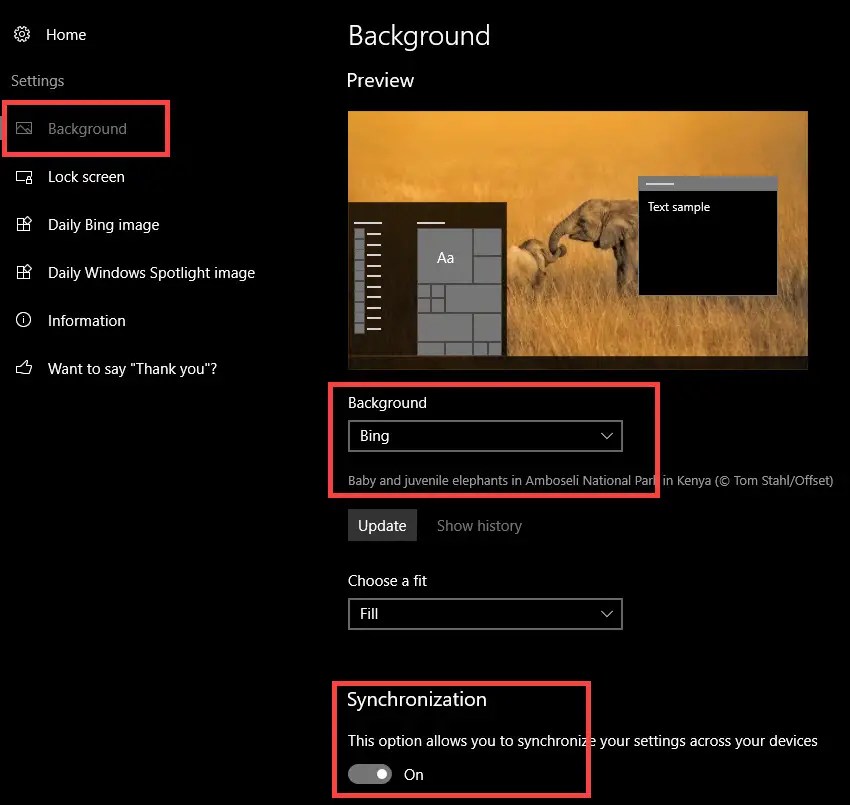
4. Você pode configurar o papel de parede da tela de bloqueio da mesma maneira. Basta acessar a “tela de bloqueio“no painel esquerdo e selecionar”Bing”no menu suspenso.
Salvar papéis de parede do Bing em uma pasta
5. Você pode salvar imagens do Bing em uma pasta. Para fazer isso, vá para a guia “Daily Bing Picture“na barra lateral e alterne o botão para “On“na seção Autosave. O local padrão para salvar são as pastas Imagens.
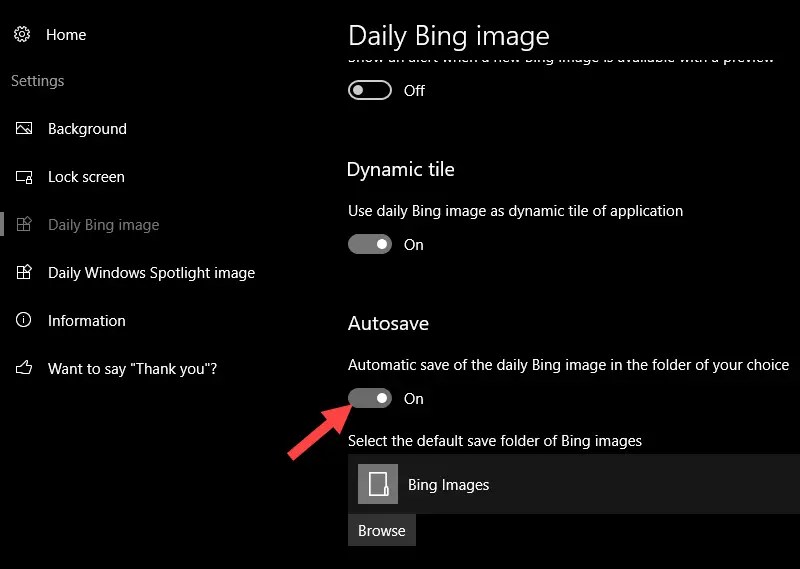
6. Na mesma página, você pode escolher uma cultura regional específica para obter imagens diárias do Bing. Tudo o que você precisa fazer é selecionar uma região específica no menu suspenso na seção”Fonte“. No meu caso, escolho”Cultura atual“para que Eu recebo papéis de parede de todas as culturas disponíveis.
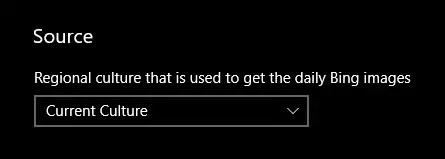
É isso. A partir de agora, o Tema dinâmico definirá automaticamente um novo papel de parede todos os dias no Windows 10.
2. Splashy
O Splashy é um aplicativo de papel de parede gratuito simples, mas incrível, que baixa lindas imagens de estoque do Unsplash e de outras fontes e as define como papel de parede da área de trabalho. A melhor coisa, é muito fácil de usar com opções de distração.
Além da versão gratuita, o Splashy também possui uma versão paga que permite alterar as resoluções das imagens, downloads de imagens e muito mais. Se você gosta do aplicativo e deseja mais recursos, experimente a versão premium.
Link: https://splashy. art/
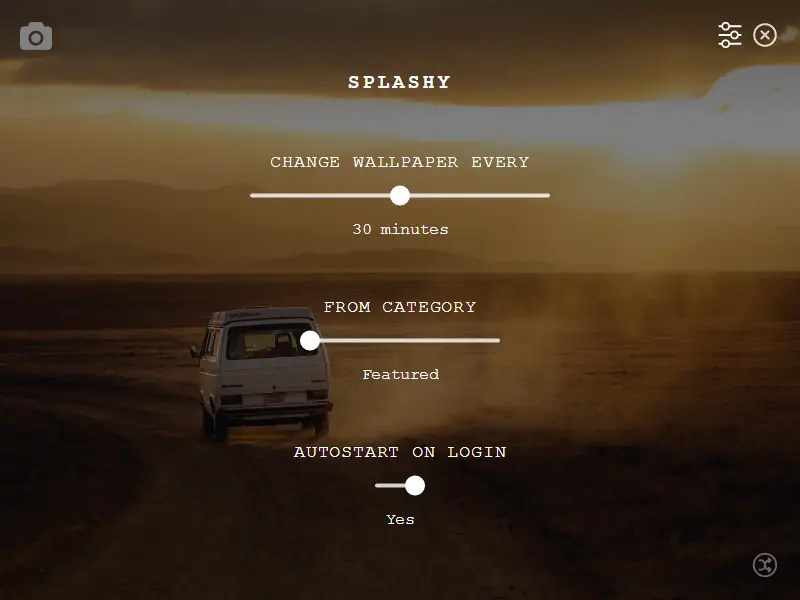
3. Artpip
Ao contrário de outros aplicativos de mudança de papel de parede, o Artpip define belas artes e fotografias como papel de parede da área de trabalho. Se você está procurando papéis de parede exclusivos com personalidade, não há alternativa melhor do que o Artpip. Embora o aplicativo seja gratuito, alguns recursos como Favoritos estão disponíveis apenas para usuários pagos.
Link: https://www.artpip.com/
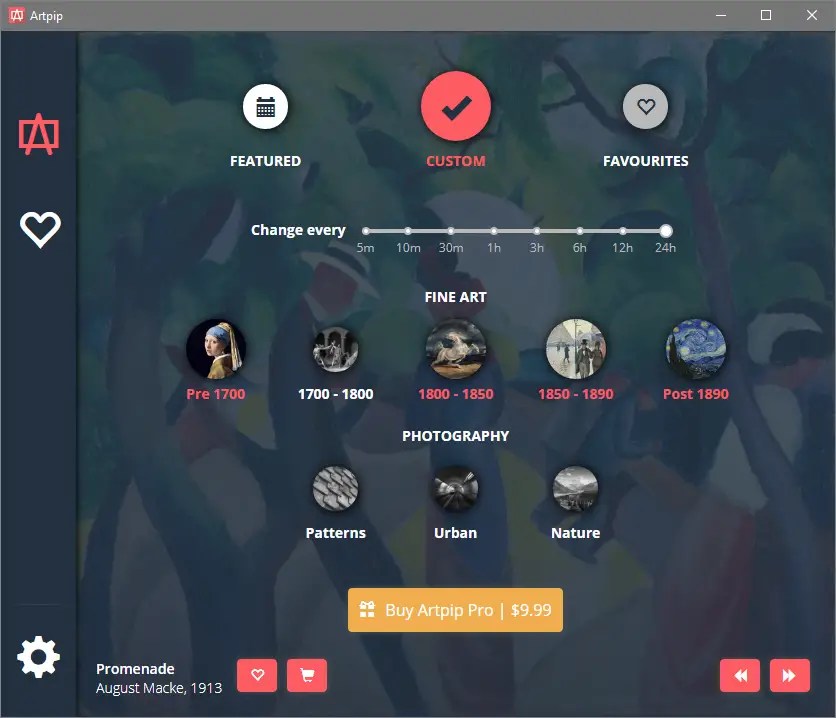
—
É isso por enquanto. É muito simples mudar o papel de parede da área de trabalho todos os dias automaticamente no Windows.
Espero que este guia simples e fácil de instruções do Windows tenha ajudado você.
Se você estiver travado ou precisar de ajuda, envie um e-mail e tentarei ajudar o máximo possível.